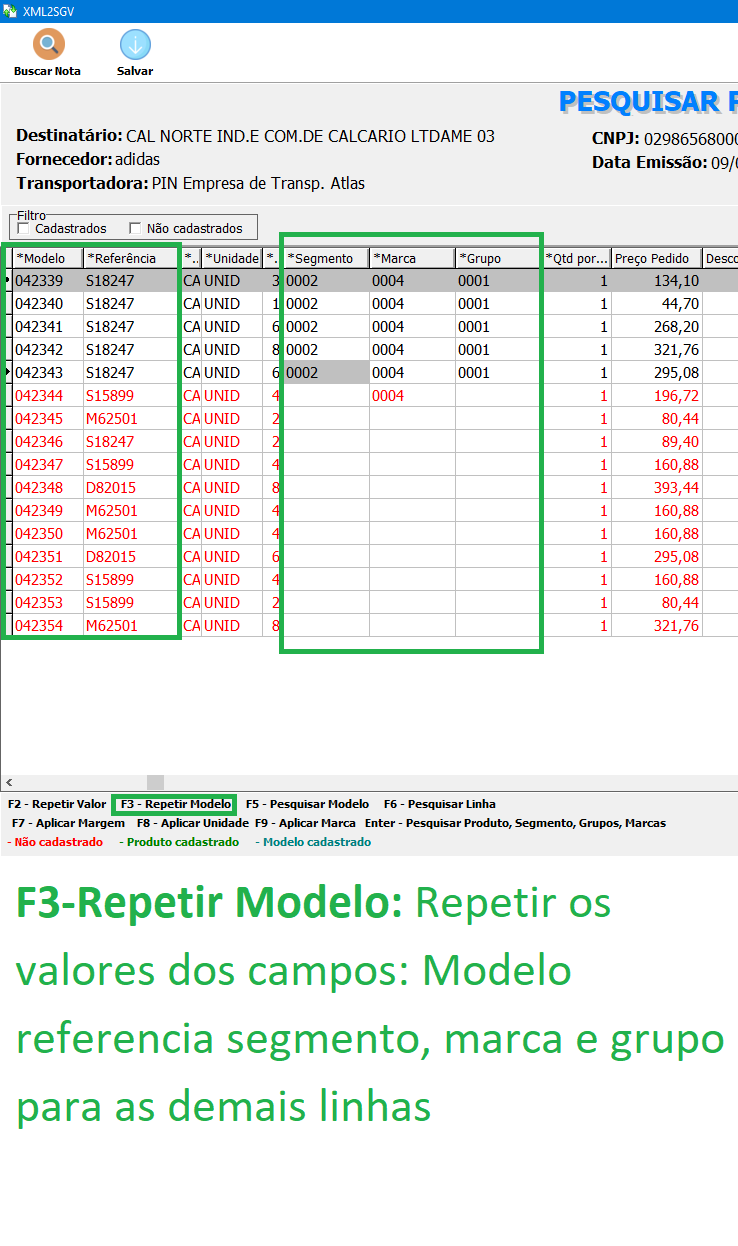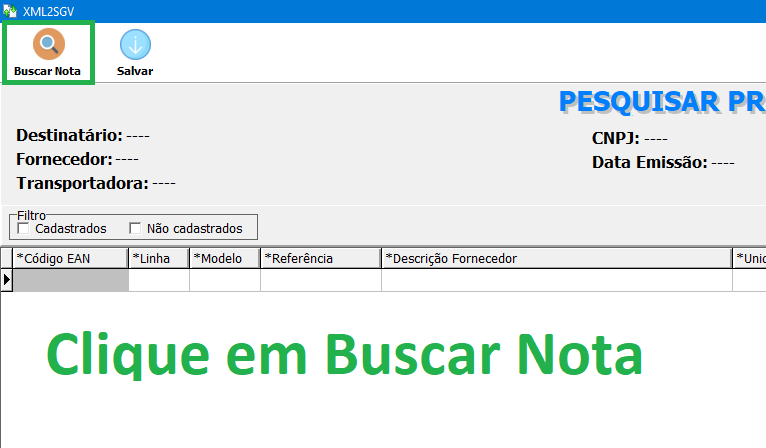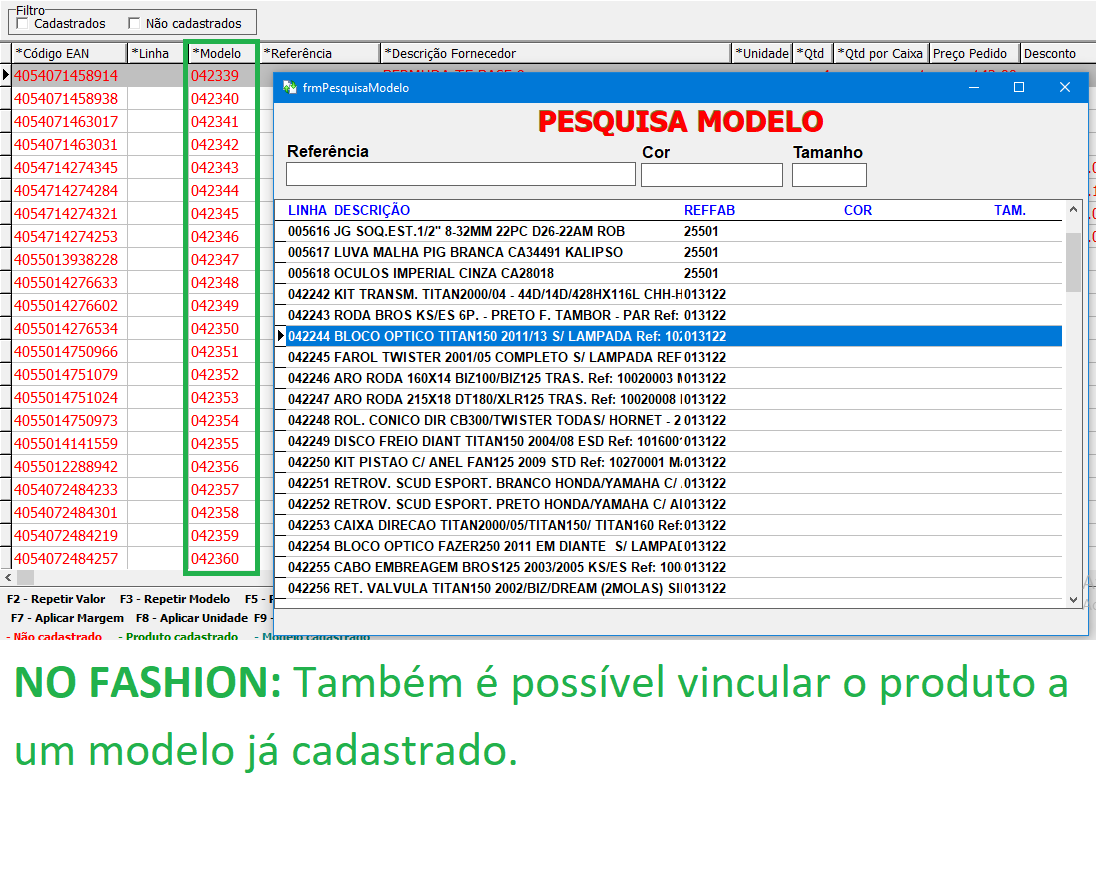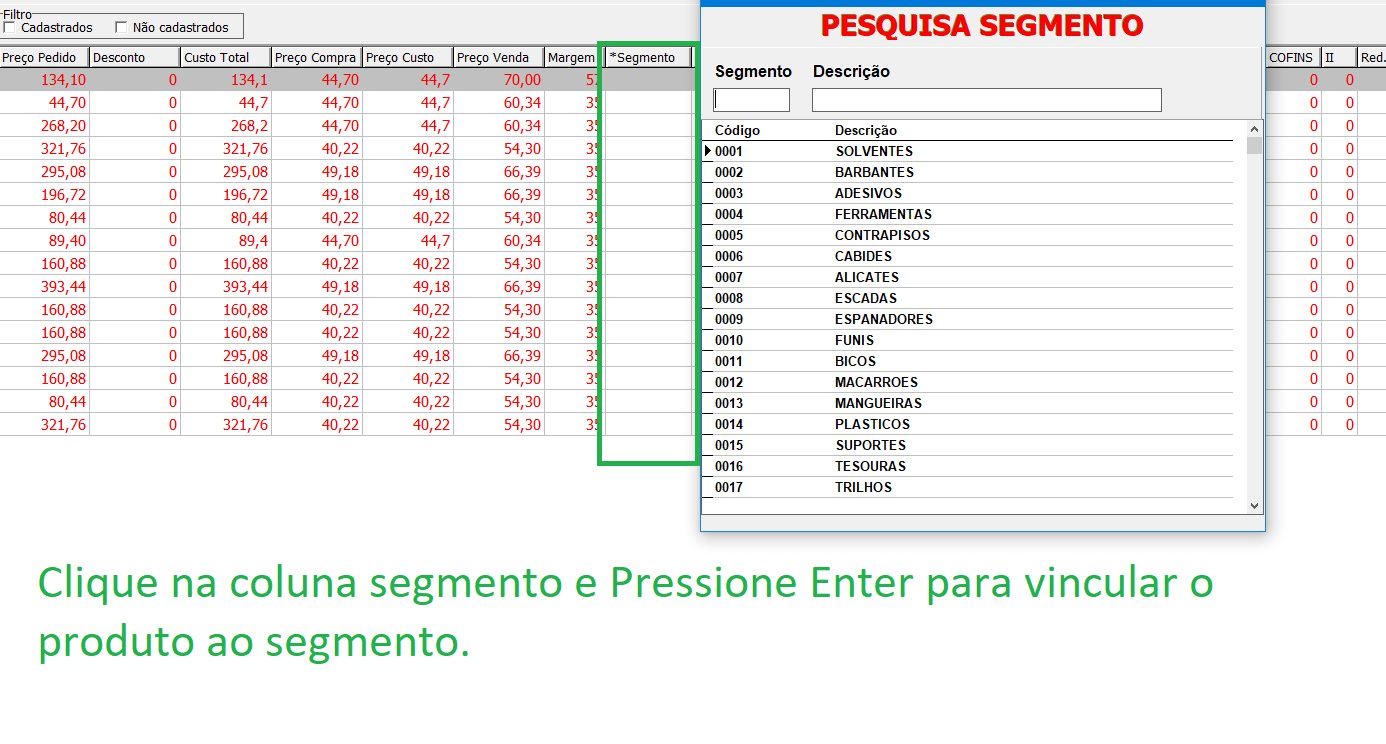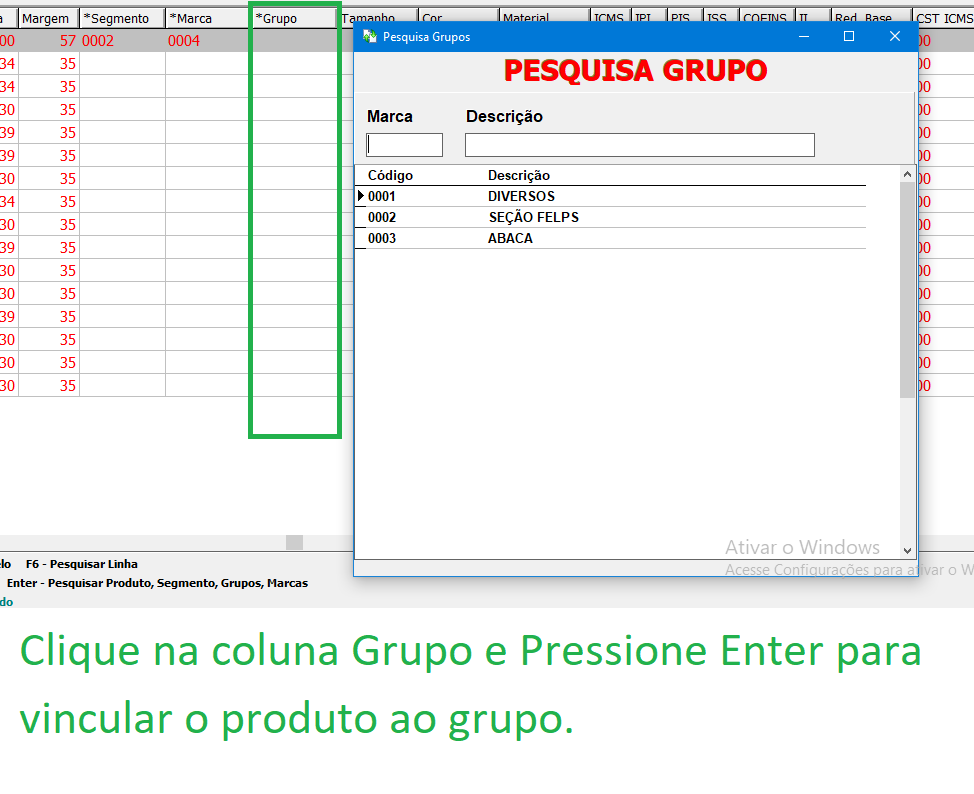Bem-vindo ao help da Mais Sistemas
Importar XML de Nota Compra
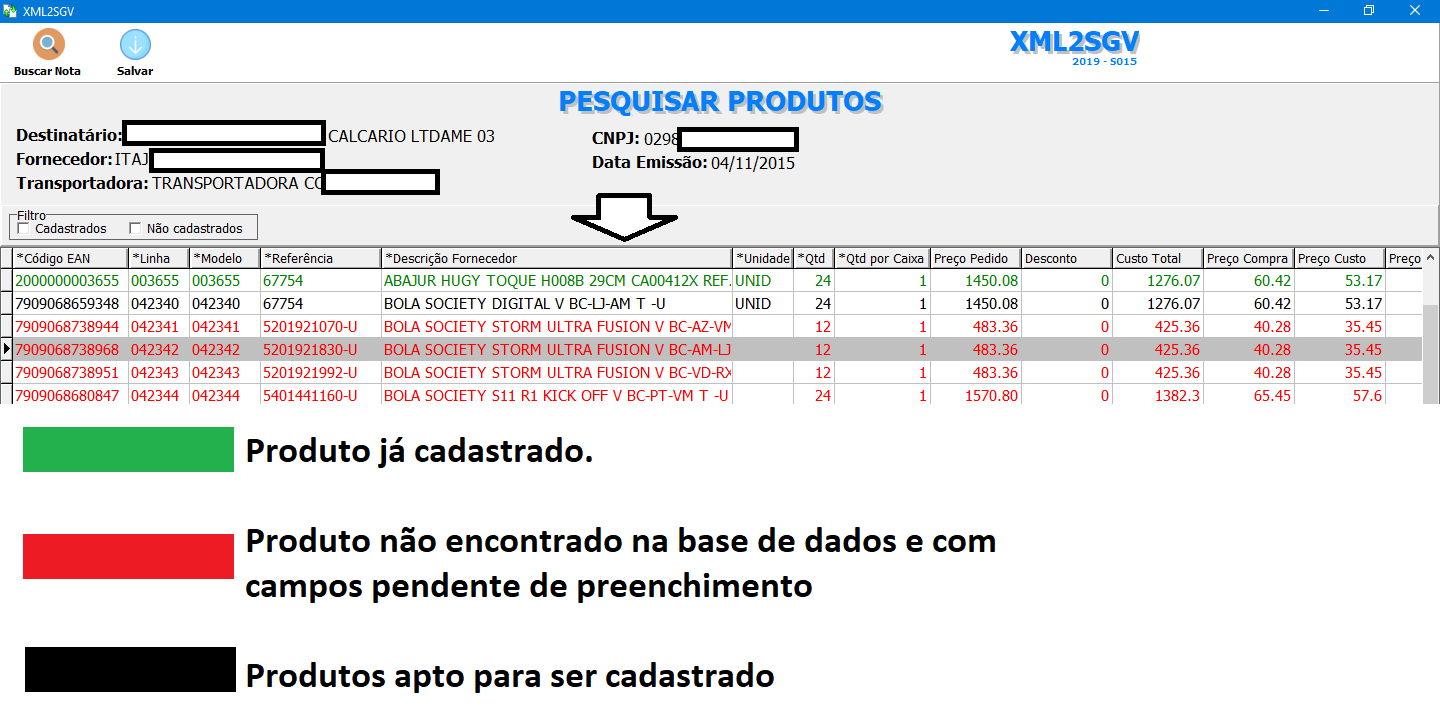
PASSO 7: - Na cor Verde - Produto já cadastrado.
- Na cor Vermelha - Produto não encontrado na base de dados e com campos pendente de preenchimento
- Na cor Preta -Produtos apto para ser cadastrado
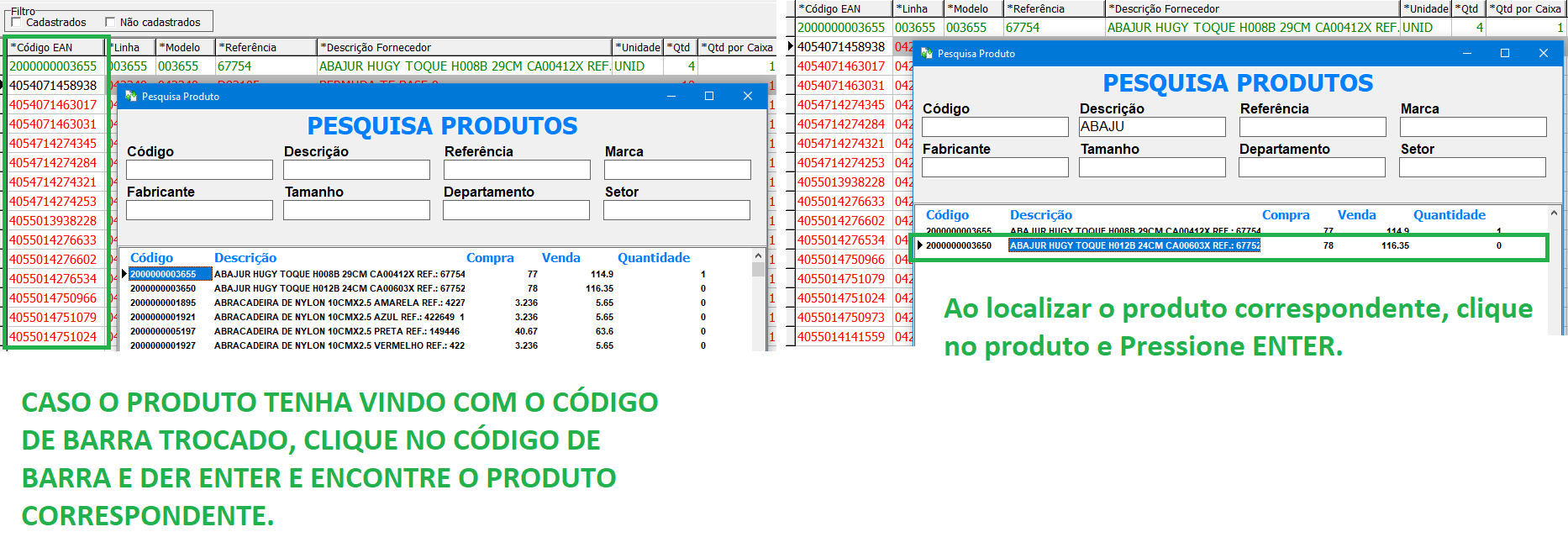
PASSO 8: Caso o produto já esteja cadastrado na sua base de dados com outro código de barra, basta clicar no código de barra da coluna código CEAN, o sistema irá abrir uma tela de pesquisa que você deverá usar para localizar o código de barra correspondente e clicar nele e dar ENTER
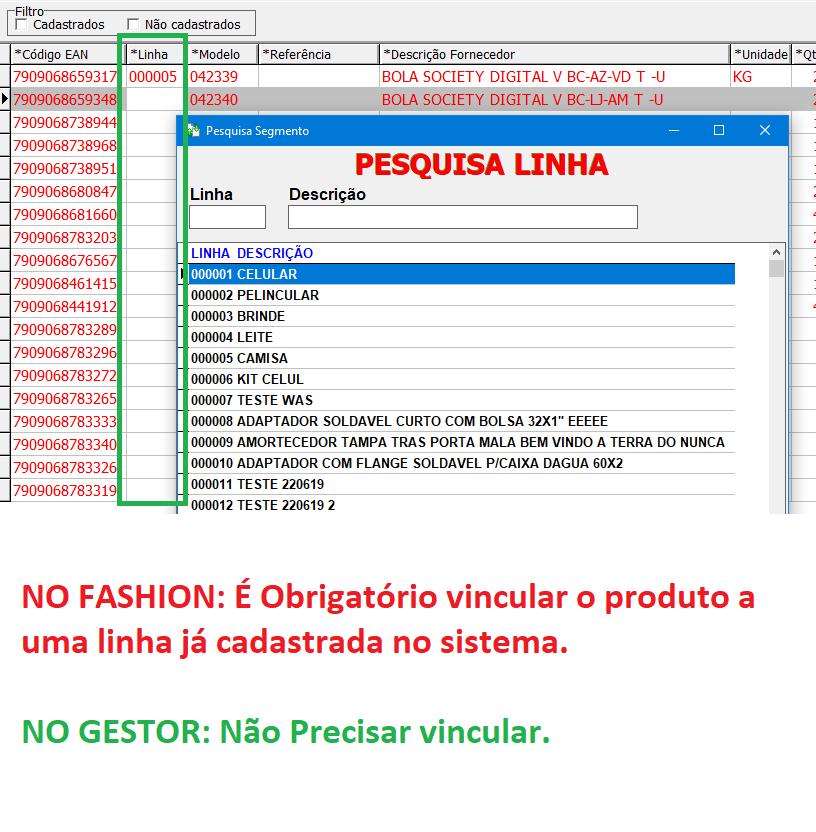
PASSO 9: - No FASHION é obrigatório a vincular o produto a uma linha já cadastrada. Caso não exista é necessario cadastra a linha antes de prosseguir com a importação.
- No GESTOR - Não Precisa
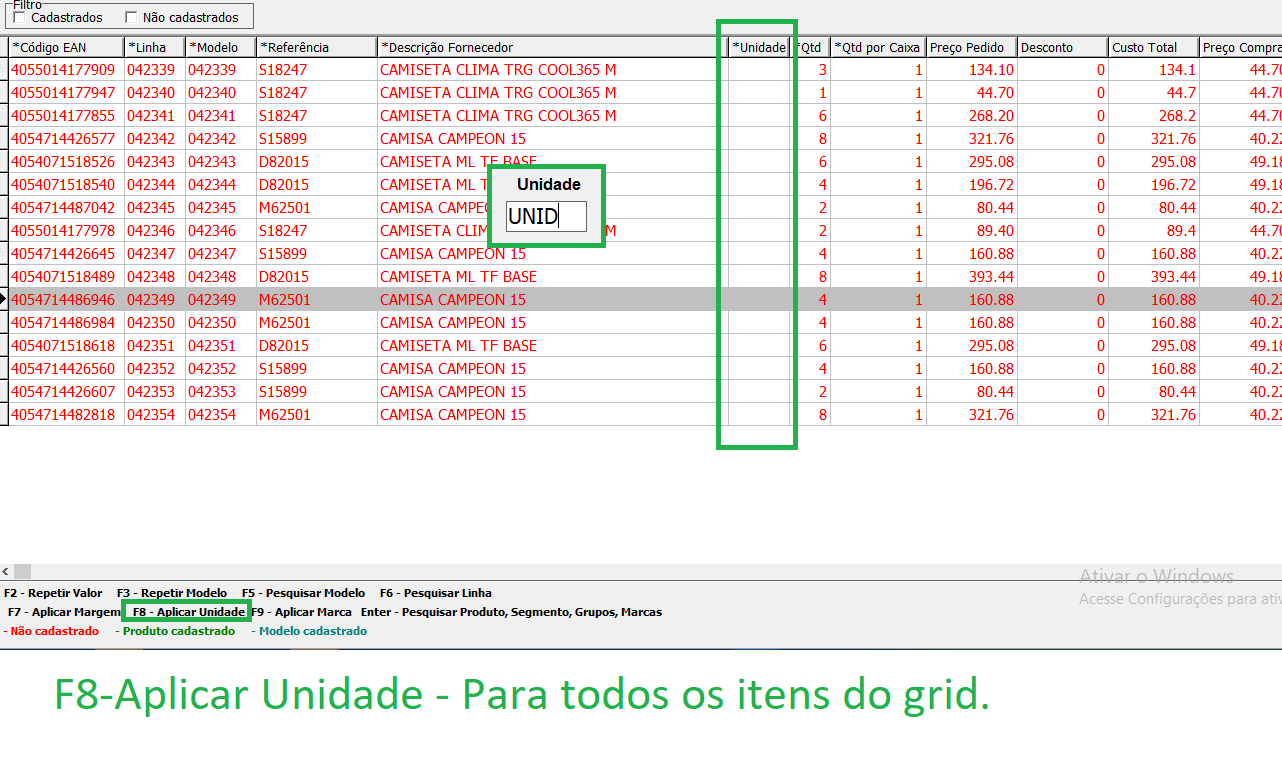
PASSO 11: - F8-Aplicar Unidade para todos os itens do grid.
Preencha a Descrição da Unidade e Pressione Enter em seguida.

PASSO 12:
- Em casos de Produtos comprados em caixa, fardo ou em outra unidade diferente da unidade de venda.
- É obrigatório informar à quantidade que vem por caixa para a quantidade entrar correta no estoque.
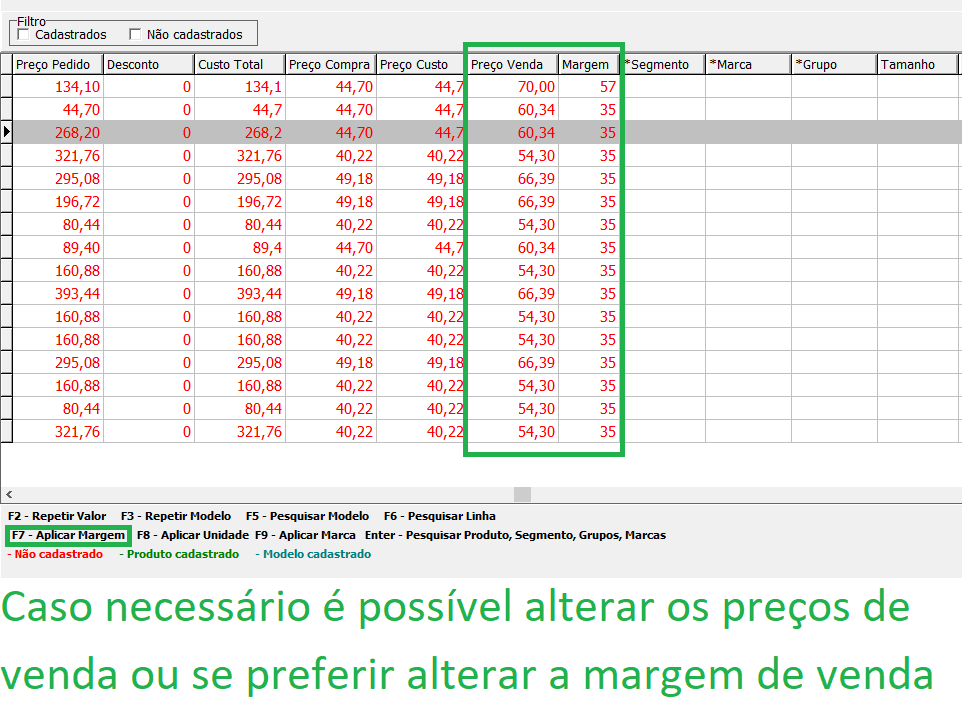
PASSO 13:
- Caso necessário é possível alterar os preços de venda ou se preferir alterar a margem de venda